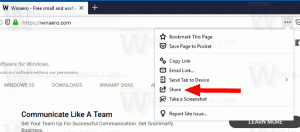Sauvegarder et restaurer l'application News dans Windows 10
L'application Windows 10 News est une application Store (plate-forme Windows universelle) préinstallée avec le système d'exploitation. Il permet à l'utilisateur de voir les meilleures histoires du jour et les dernières nouvelles agrégées à partir de diverses sources par le service MSN. Il est possible de sauvegarder et de restaurer ses options. Ceci est très utile, car vous pouvez les restaurer si nécessaire ou les transférer vers un autre PC ou compte d'utilisateur.
À l'aide de l'application Actualités, vous pouvez personnaliser votre page « Mes actualités » en choisissant parmi des sujets allant d'Autos à Météo, et des dizaines d'intérêts entre les deux. La vignette de l'application Windows 10 News est épinglée par défaut dans le menu Démarrer.

Si vous utilisez fréquemment l'application News, vous souhaiterez peut-être créer une copie de sauvegarde de vos paramètres et préférences de l'application, vous pouvez donc les restaurer manuellement si nécessaire ou les appliquer à un autre compte sur n'importe quel PC Windows 10.
Publicité
Pour sauvegarder l'application News dans Windows 10, procédez comme suit.
- Fermez l'application Actualités. Vous pouvez le terminer dans les paramètres.
- Ouvrez le Explorateur de fichiers application.
- Allez dans le dossier %LocalAppData%\Packages\Microsoft. BingNews_8wekyb3d8bbwe. Vous pouvez coller cette ligne dans la barre d'adresse de l'explorateur de fichiers et appuyer sur la touche Entrée.

- Ouvrez le sous-dossier Paramètres. Là, vous verrez un ensemble de fichiers. Sélectionnez-les.
- Faites un clic droit sur les fichiers sélectionnés et sélectionnez "Copier" dans le menu contextuel, ou appuyez sur la séquence de touches Ctrl + C pour copier les fichiers.

- Collez-les dans un endroit sûr.
C'est ça. Vous venez de créer une copie de sauvegarde des paramètres de votre application News. Pour les restaurer ou les déplacer vers un autre PC ou compte d'utilisateur, vous devez les placer dans le même dossier.
Restaurer l'application News dans Windows 10
- Fermer Nouvelles. Vous pouvez le terminer dans les paramètres.
- Ouvrez le Explorateur de fichiers application.
- Allez dans le dossier %LocalAppData%\Packages\Microsoft. BingNews_8wekyb3d8bbwe. Vous pouvez coller cette ligne dans la barre d'adresse de l'explorateur de fichiers et appuyer sur la touche Entrée.
- Ici, collez les fichiers paramètres.dat et roaming.lock.
Vous pouvez maintenant démarrer l'application. Il devrait apparaître avec tous vos paramètres précédemment enregistrés.
Remarque: la même méthode peut être utilisée pour sauvegarder et restaurer les options d'autres applications Windows 10. Voir les articles
- Sauvegarder et restaurer les alarmes et l'horloge dans Windows 10
- Options de l'application de sauvegarde et de restauration de photos dans Windows 10
- Sauvegarder et restaurer les paramètres de Groove Music dans Windows 10
- Sauvegarder et restaurer les paramètres de l'application météo dans Windows 10
- Sauvegarder et restaurer les paramètres de Sticky Notes dans Windows 10